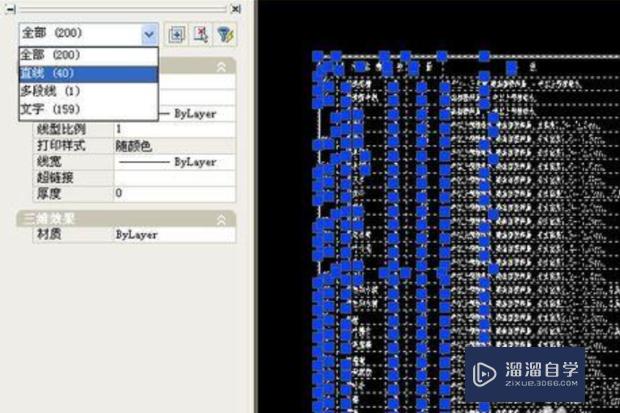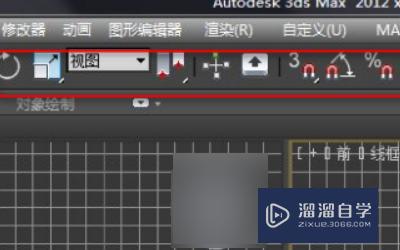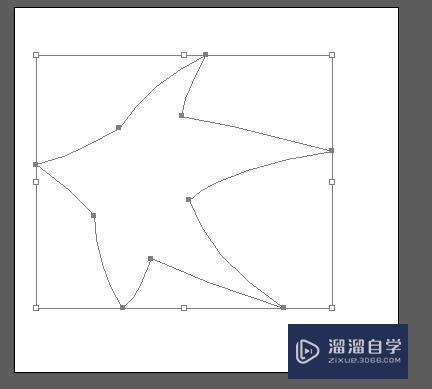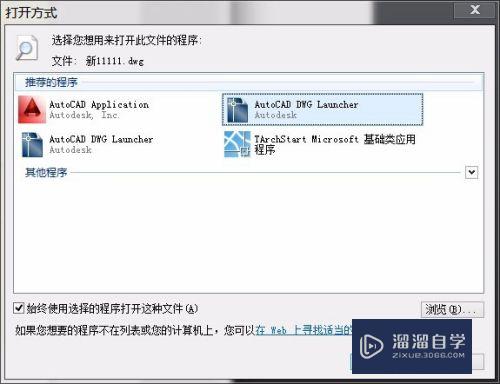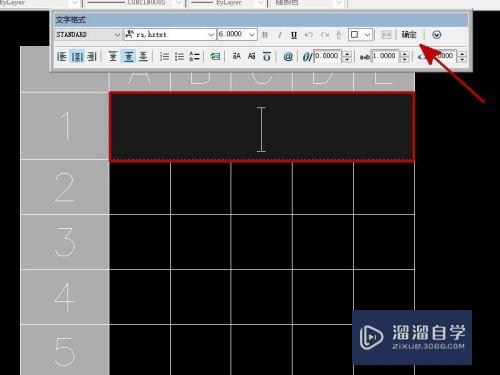CAD如何单行文字和文字对正(cad如何单行文字和文字对正)优质
CAD软件很多图纸都会需要使用到标注。虽然标注的有所不同。但其中就以尺寸标注。文字标注最多。但有时候问题内容多的话。就需要单行添加。那么CAD如何单行文字和文字对正?一起来看看吧!
工具/软件
硬件型号:华硕无畏15
系统版本:Windows7
所需软件:CAD2018
方法/步骤
第1步
点击文字里的单行文字
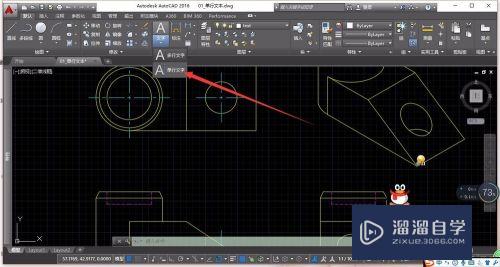
第2步
确点起始点。输入高度0.55回车。输入旋转角度0按两下回车

第3步
点击起始点后输入高度0.55回车。后点击旋转角度按ESC退出

第4步
点移动工具右击选中基点移动左键确认

第5步
文字对正:
选文字工具按SHIFT右击选交点输入0.055回车输入旋转角度0按两下回车。选复制工具。选中文字右击。选中基点下移复制。按ESC退出
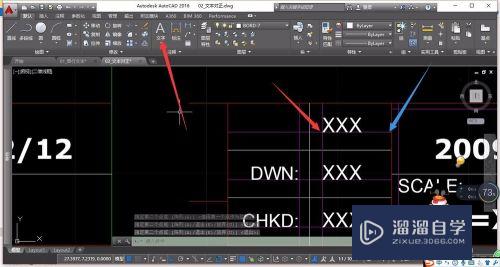
第6步
选文字工具输入J,选右下。按SHIFT右击选交点输入0.055回车输入旋转角度0输入文字按两下回车搞定
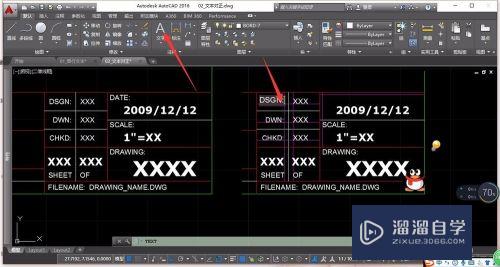
以上关于“CAD如何单行文字和文字对正(cad如何单行文字和文字对正)”的内容小渲今天就介绍到这里。希望这篇文章能够帮助到小伙伴们解决问题。如果觉得教程不详细的话。可以在本站搜索相关的教程学习哦!
更多精选教程文章推荐
以上是由资深渲染大师 小渲 整理编辑的,如果觉得对你有帮助,可以收藏或分享给身边的人
本文标题:CAD如何单行文字和文字对正(cad如何单行文字和文字对正)
本文地址:http://www.hszkedu.com/61114.html ,转载请注明来源:云渲染教程网
友情提示:本站内容均为网友发布,并不代表本站立场,如果本站的信息无意侵犯了您的版权,请联系我们及时处理,分享目的仅供大家学习与参考,不代表云渲染农场的立场!
本文地址:http://www.hszkedu.com/61114.html ,转载请注明来源:云渲染教程网
友情提示:本站内容均为网友发布,并不代表本站立场,如果本站的信息无意侵犯了您的版权,请联系我们及时处理,分享目的仅供大家学习与参考,不代表云渲染农场的立场!